Mainos
Mikä tekee Windowsin uudelleenasennuksesta tuskallisen, odottaa muutama näppäinpainallukset ja asennuksen jälkeiset askareet. Windows 8 asentuu vain muutamassa minuutissa, mutta sinun on silti hyväksyttävä EULA, kirjoitettava 25-numeroinen sarjanumerosi manuaalisesti ja asennettava Windows-päivitykset, kun itse asennus on valmis. Jos olet innokas optimoimaan tämän prosessin, tässä on tapa mukauttaa Windows 8 -asennus.
Valmistautuminen
Ennen kuin aloitamme, tarvitset pari ainesosaa tämän työn tekemiseksi:
- Suoritetaan Windows 8: n tai 8.1: n asennus
- Vaihtoehto 1: Windows 8 - tai 8.1 - ISO - tiedosto (valitettavasti Windows 8.1 ISO-tiedosto saatavana Microsoftilta Voit voittaa Windows 8.1 -päivitysvirheet laillisella ISO-latauksellaWindows Store -päivitys ei toimi kaikille. Voit välttää tai korjata ongelmat suorittamalla uuden Windows 8.1 -asennuksen käyttämällä Microsoftin ISO-tiedoston latausta. Voit käyttää asennusvälineitä jopa useissa tietokoneissa. Lue lisää ei näytä toimivan.)
- Vaihtoehto 2: Kopioi tiedostot Windows 8- tai 8.1-asennuslevyltä tietokoneellesi.
- 7zip (Asentaa)
- ImageX ja Oscdimg (muista, mihin WAIK-työkalupakki tallentuu)
- Resurssien hakkeri (Asentaa)
- SetACL (muista mihin se tallentuu)
- WinReducer 8 tai 8.1 (asenna)
Tärkein käyttämäsi työkalu on WinReducer, mutta siitä ei ole hyötyä, ennen kuin olet valmistellut ja asentanut kaikki muut kohteet. Huomaa, että itse WinReducer-ohjelmiston mukana tulee ReadMe- ja HowTo-PDF-tiedostoja, jotka kattavat WinReducerin ominaisuudet ja voivat olla apua takertuessasi.
WinReducer 8.1: n asennus
Kun käynnistät WinReducerin ensimmäisen kerran, se näyttää todennäköisesti virheilmoituksen ja osoittaa sen kokoonpanoon.
Varmista kokoonpanoikkunassa, että kaikki WinReducerin tarvitsemat ohjelmistot on tunnistettu. Napsauta ohjelmiston nimeä ja osoita työkalu tiedoston sijaintiin. Huomaa, että sinun on osoitettava se kahteen eri tiedostoon, jos kyseessä on 7zip; molemmat sijaitsevat ohjelmakansiossa. Kun kaikki on valmis, kokoonpanon tulisi näyttää alla olevan kuvakaappauksen mukaiselta.
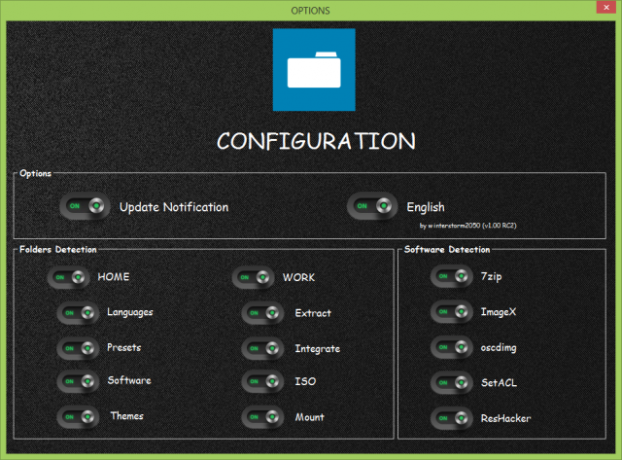
WinReducer-yleiskatsaus
Kun käynnistät WinReducer-sovelluksen onnistuneen määrityksen jälkeen, sinua odottaa oikea aloitusnäyttö.
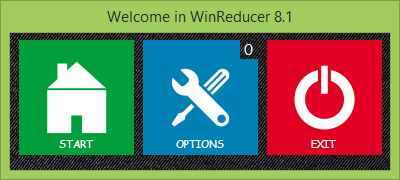
Kohdassa Asetukset voit tarkistaa ohjelmistopäivitykset, palata Konfigurointi-ikkunaan ja määrittää Windows-teeman.
HowTo PDF paljastaa, että pääsiäismuna on piilotettu tietosivulla (saatavana vaihtoehtona), joka ilmeisesti antaa sinulle käyttöoikeuden Lifetime VIP Editioniin. Jos löydät pääsiäismunan, jaa kommenttiisi!
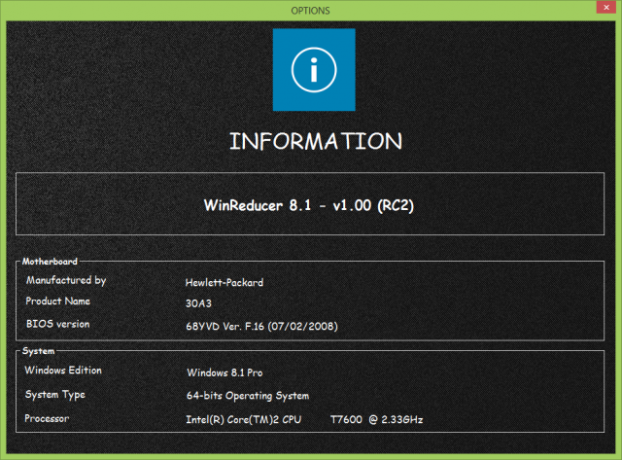
Käynnistä-kohdassa voit avata Windows 8.1 -sovelluksen jo puretulla kansiolla, purkaa ISO-tiedosto ja kautta Työkalut, joilla voit ladata Windows-päivityksiä, luoda ISO-tiedoston tai käynnistettävän USB: n ja käynnistää Preset Editori.
Muokatun Windows 8.1 ISO -sovelluksen luominen
Siirry kohtaan> Käynnistä> Työkalut> Päivitykset, valitse x86 (32-bittinen) tai x64 (64-bittinen) Windows-päivityspaketti, Napsauta Windows 8.1 -versiosi mukaan Päivitä ja valitse haluamasi päivitykset ladata.
Vaihtoehto 1: Kun tämä on valmis, sulje ikkuna ja siirry kohtaan> Käynnistä> ISO ja valitse Windows 8.1 ISO -tiedosto purkaaksesi se, jotta WinReducer voi mukauttaa sitä. Tämä voi viedä hetken.

Jos saat virheilmoituksen, kuten “Yrität käyttää Windows 8.x -päivitys-DVD-levyä, jota ei tueta”, Et voi jatkaa. Yritä uudelleen, kokeile toista ISO-tiedostoa tai kokeile toista menetelmää.
Kerran sinun ISO-tiedosto purettiin Pidennä optisten levyjen käyttöikää ISO-varmuuskopioilla ja virtuaalisella klooniasemalla [Windows]Ei ole mitään syytä, miksi haluaisit silti rutiininomaisesti ajaa pelejä, elokuvia tai musiikkia optisilta levyiltä. Levyjen asettaminen, poistaminen ja vaihtaminen on haitta ja kohdistaa sekä asemaan että ... Lue lisää , Esiasetuseditorin pitäisi avautua automaattisesti.
Vaihtoehto 2: Vaihtoehtoisesti voit kopioida Windowsin asennustiedostot alkuperäisestä asennus-DVD-levyltä valitse sitten tietokone, valitse sitten Käynnistä> Kansio, valitse kansio, joka sisältää poimitut tiedostot, ja napsauta sitten Mount. Tämä kopioi tiedostot Pura-kansioon ja avaa sinut esiasetuseditoriin.
Voit myös avata esiasetuseditorin manuaalisesti. Valitse> Käynnistä> Työkalut> Esiasetuseditori ja napsauta Käynnistä. Täällä voit mukauttaa Windows 8.1: n sydämesi toiveiden mukaan. Voit poistaa ominaisuuksia ja palveluita, muuttaa ulkonäköä tai määrittää vartioimattoman asennuksen.

Kuten nimestä voi päätellä, WinReducerin päätavoite on tehdä asennuksesta ja siitä johtuvasta asennuksesta pienempi. Jos aiot luoda DVD-levyn, älä vaivaudu. Valitettavasti pahoittelet tietyn ominaisuuden poistamista, kuin arvostatksesi asennuksen aikana tallennettua aikaa tai säilyttämääsi tallennustilaa. Keskity pikemminkin asennuksen mukauttamiseen.
Ensin integroi kuitenkin aiemmin lataamasi päivitykset. Siirry kohtaan> Järjestelmä> Integrointi ja osoita työkalu vastaavaan latauskansioon. Voit tehdä saman ajureille ja .NET Frameworkille.
Voit sisällyttää ja automatisoida kolmansien osapuolien ohjelmistojen asennuksen valmistamalla OEM-kansion ja pyytämällä WinReduceria lisäämään sen mukautettuun ISO-tietokantaan. Vaihtoehto on käytettävissä kohdassa> Järjestelmä> WinReducer Post Installation. Tämän perustamista koskevat yksityiskohdat eivät kuitenkaan kuulu tämän artikkelin soveltamisalaan.
Älä unohda asentaa valvomatonta asennusta. Muista, että jos lisäät sarjanumeron, tuloksena oleva ISO-tiedosto asetetaan tietokoneellesi. Jos yrität käyttää mukautettua Windows 8.1 -asennuslevyä toisella tietokoneella, se loukkaa Windows-lisenssisopimusta, ja sinulla voi olla ongelmia Windowsin aktivoinnissa.
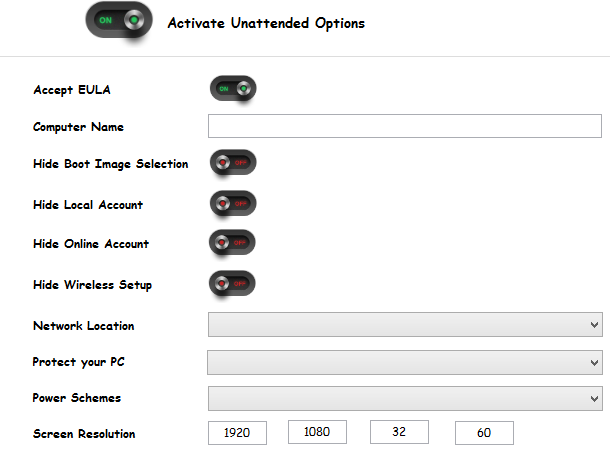
Kun olet valmis, voit tallentaa tämän esiasetuksen tulevaa käyttöä varten toiseen ISO-tiedostoon. Mene Käynnistä ja napsauta Tallenna. Täällä voit myös ladata aiemmin tallennetun esiasetuksen.
Jos haluat soveltaa (esiasetettuja) mukautuksia Windowsin asennuksen ISO-tiedostoon, mene Valmis ja napsauta Käytä.
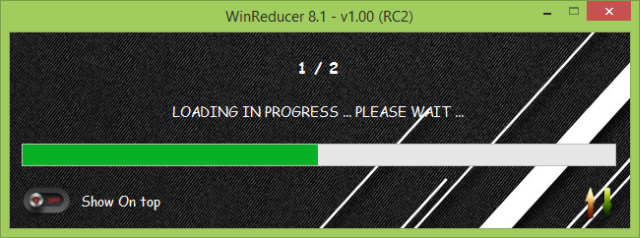
WinReducer ohjaa sinut ISO File Creatoriin, jossa voit tallentaa mukautetut Windows-asennusvälineet WIM- tai ISO-tiedostoina.
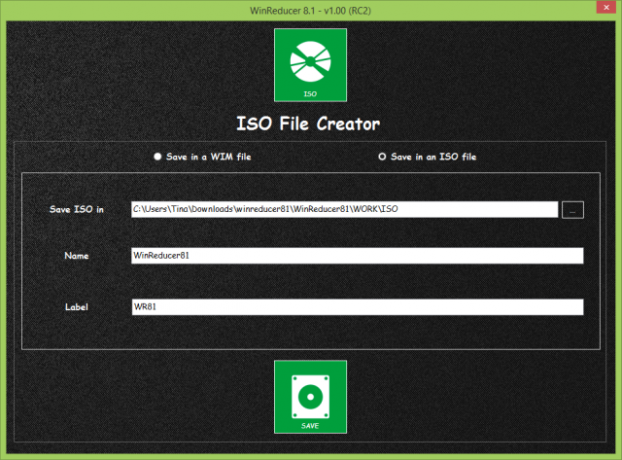
Napsauta Tallenna ja kun työkalu on valmis, voit noutaa ISO-tiedostosi vastaavaan kansioon.
Luo käynnistettävä DVD
Jotta mukautetusta ISO-tiedostostasi voidaan tehdä asennusvälineitä, sinun on luotava käynnistettävä DVD. Käytä DVD-polttimen työkalu ImgBurn - Helppo ja ilmainen CD- ja DVD-poltinsovellus Lue lisää Kuten ImgBurn kirjoittaaksesi ISO-tiedostosi tyhjälle DVD-levylle. Virheiden välttämiseksi polta DVD-levy erittäin alhaisella kirjoitusnopeudella, kuten 2x. Tarkista vahvistusvaihtoehto, joten ImgBurn tarkistaa uudelleen polttovirheiden varalta. Testaa lopuksi mukautettu Windows 8.1 -asennus-DVD.
Mukautettu asennus kohtaan ja vaihtoehtoiset ratkaisut
WinReducer on loistava luoda mukautettu Windows 8 -asennus. Valitettavasti joudut vielä lataamaan ja asentamaan kaikki kolmannen osapuolen sovellukset, koska tätä prosessia ei voida upottaa WinReducer-ohjelmaan.
Jos täydellinen asennus, joka sisältää kolmannen osapuolen sovellukset, on tärkeä ja jos puhumme vain yhdestä tietokoneesta, sinun on valmistettava täydellinen Windows-asennus ja sitten luoda järjestelmäaseman kuva Kuinka käyttää Clonezillaa Windows-kiintolevyn kloonaamiseenTässä on kaikki mitä sinun tarvitsee tietää siitä, kuinka Clonezillaa voidaan kloonata kiintolevy helpoimmalla tavalla. Lue lisää (alias kopio tai klooni), jonka voit vilkkua takaisin, kun on aika asentaa Windows uudelleen. Vaihtoehtoisesti voit tutkia kolmannen osapuolen ohjelmistoja, jotka tarjoavat esimerkiksi tarvitsemiesi sovellusten valvomattoman asennuksen Ninite. Tai voisit automatisoida tehtäviä Kuinka automatisoida Mundane-tehtävät AutoIt-ohjelmalla Lue lisää kanssa AutoIt.
varten Windows 8.1: n käyttöönotto useille tietokoneille, käänny ohjeisiin Microsoft TechNet -sivustolle.
Mitä mieltä sinä olet? Onko vaivaton asennustiedosto, jossa kaikki roskat on poistettu, vaivan arvoista?
Tina on kirjoittanut kuluttajateknologiasta jo yli kymmenen vuoden ajan. Hänellä on luonnontieteiden tohtori, tutkintotodistus Saksasta ja diplomi-insinööri Ruotsista. Hänen analyyttinen tausta on auttanut häntä menestymään teknologiatoimittajana MakeUseOfissa, jossa hän nyt hallinnoi avainsanatutkimusta ja -toimintoja.


